Fixați eroarea de oprire APC_INDEX_MISMATCH pe Windows 10

După actualizarea de la o versiune mai veche la Windows 10, dacă primiți un ecran albastru cu eroare APC_INDEX_MISMATCH, această postare oferă câteva sugestii care vă pot ajuta să identificați și să remediați eroarea de oprire. Mesajul de eroare ar putea fi, de asemenea, însoțit de coduri de eroare 0x0000001, 0xC6869B62, 0x97503177 sau 0x02A7DA8A.
APC_INDEX_MISMATCH

Acest mesaj de eroare BSOD apare în principal când aveți hardware sau driver incompatibil. Pentru a fi mai specific, driver-ul de afișare și driverul audio fac astfel de probleme pe Windows 10. Notați numele fișierului care nu a reușit. În imaginea de mai sus, se spune - win32kfull.sys. Acest lucru vă va ajuta să identificați driverul și să depanați în continuare.
Spune Microsoft, Aceasta este o eroare internă a kernel-ului. Această eroare apare la ieșirea de la un apel de sistem. Cea mai frecventă cauză a acestei verificări a erorilor este atunci când un sistem de fișiere sau un driver are o secvență necorespunzătoare de apeluri pentru a dezactiva și reactiva APC-urile.
Dacă vă confruntați cu această problemă, încercați aceste sugestii.
1] Dezactivați Realtek HD Audio Manager de la pornire
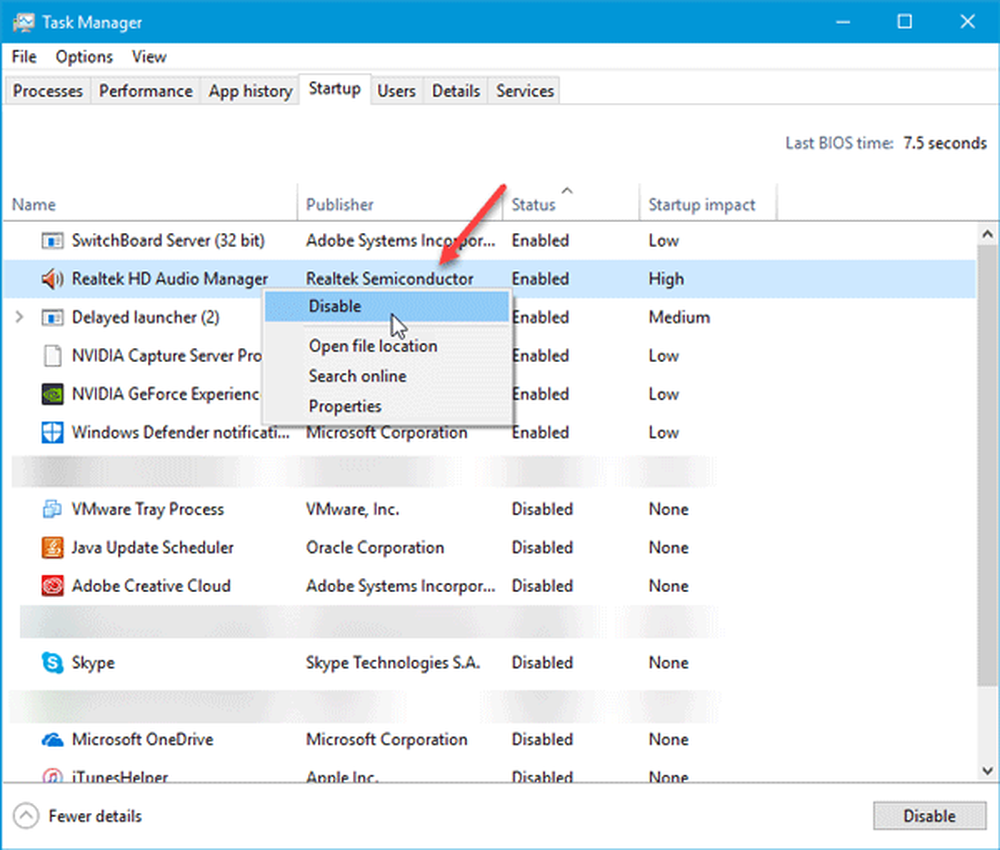
2] Actualizați / reinstalați driverul de afișare
Așa cum am menționat mai devreme, puteți obține această problemă din cauza unui driver de afișare corupt, de asemenea. Actualizați driverul grafic și vedeți. Dacă aceasta nu rezolvă problema dvs., puteți reinstala driverul de afișare.
3] Instrumentul de depanare a ecranului albastru
Rulați Windows 10 Troubleshooter pentru ecranul albastru și vedeți dacă vă ajută.
4] Verificați Vizualizatorul de evenimente
Vizualizatorul de evenimente din Windows colectează informații despre tot ce se întâmplă în sistem. Puteți găsi informații suplimentare referitoare la această eroare. Puteți verifica dacă un driver sau un hardware nu a reușit să se conformeze sistemului. Dacă vedeți ceva suspect, lucrați și la șoferul respectiv.
5] Scoateți driverul DisplayLink
Dacă utilizați un monitor dual sau mai multe și vedeți acest mesaj de eroare, poate că driverul DisplayLink provoacă această problemă. În acest caz, puteți să o dezinstalați. Puteți deschide Panoul de control> Programe și funcții și apoi verificați dacă este afișat sau nu. Dacă da, dezinstalați-l și vedeți-l.
Dacă aveți nevoie de sugestii suplimentare, poate ceva în acest Ghid albastru ecran vă va ajuta.



